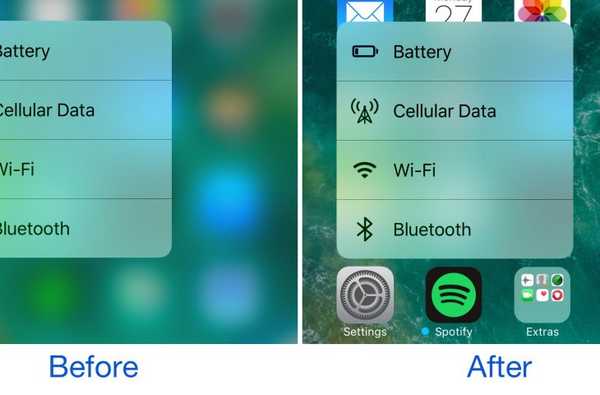Bluetooth di dunia saat ini telah menjadi nama rumah tangga biasa. Ini banyak digunakan untuk menghubungkan earphone, keyboard atau mikrofon. Tetapi ketika Bluetooth hilang dari Device Manager di Windows 10, itu bisa menjadi masalah. Memikirkan cara memperbaiki masalah? Ini solusinya!

Reboot dan Memperbarui OS
Device Manager tanpa opsi adaptor Bluetooth adalah masalah umum. Untuk memperbaikinya tekan tombol Windows + 1. Ini akan membuka pengaturan. Dari sana klik Pembaruan dan Keamanan. Di sana Anda dapat memperbarui Sistem Pengoperasian dan mengklik tombol Unduh jika ada pembaruan yang tersedia. Satu dapat memeriksa secara manual juga dan jika kebetulan, tidak ada pembaruan yang tersedia, me-reboot PC adalah solusi terbaik.
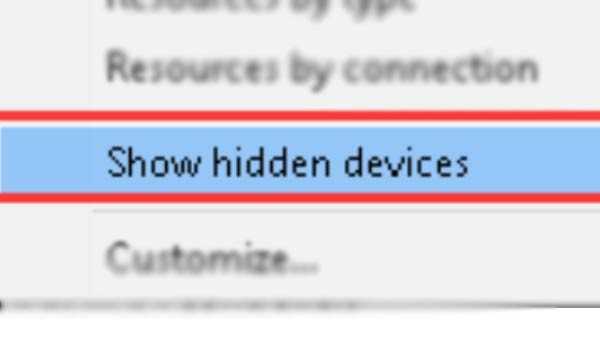
Menampilkan perangkat Tersembunyi
Buka Pengelola Perangkat dari Pencarian Windows. Klik pada Opsi Tampilan. Pergi ke sana dan Pilih Tampilkan Perangkat Tersembunyi. Biasanya bermanfaat ketika Sistem Operasi Windows 10 akan membuat daftar bersarang. Mereka terutama untuk Perangkat Tersembunyi terutama ketika daftar perangkat berjalan sangat lama. Opsi Bluetooth mungkin disembunyikan di sana.
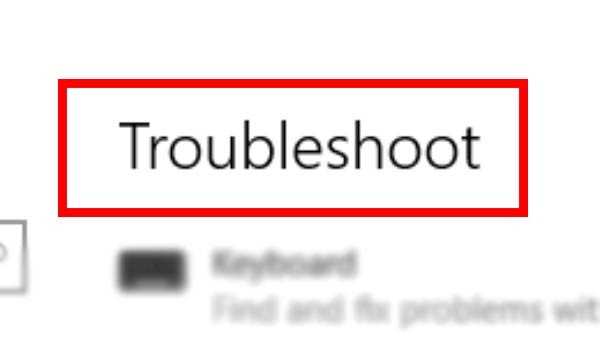
Pemecah masalah
Ini dapat membantu untuk menyelesaikan masalah secara luas. Ini terutama menangani fitur dan aplikasi bawaan. Untuk mengatasinya, seseorang harus membuka Pencarian Windows. Ketik Troubleshoot Bluetooth di sana. Dari sana Pilih Cari dan Perbaiki masalah dengan Bluetooth. Di sana Anda dapat mengklik Next. Untuk mengatasi masalah ini, ikuti instruksi di layar.

Perbarui driver perangkat
Perbarui semua driver USB. Buka Driver Manager, gulir ke ujung layar, temukan pengontrol Universal Serial Bus, coba perbarui driver Bluetooth. Ini akan membantu mengatur ulang konfigurasi. Lihat opsi pertama untuk memperbarui driver, klik kanan pada mereka, pindah ke yang berikutnya. Ketika semua diperbarui, reboot itu.

Pemeriksa File Sistem dan Pemindaian DISM
SFC akan membantu untuk mencari semua file yang rusak. Ini akan membantu memperbaikinya. File-file yang terhubung dengan Bluetooth akan menampilkan file-file yang biasanya rusak. Bukan tidak biasa bahwa mereka mungkin rusak karena suatu alasan. Untuk memperbaikinya, buka Command prompt, itu akan memiliki hak admin dari pencarian. Di bawah ini, ketik perintah sebelum menekan Enter. Jika Bluetooth hilang dari Device Manager, perintah DISM harus dicoba. CheckHealth untuk memeriksa korupsi, ScanHealth digunakan untuk memeriksa kesehatan gagal dan RestoreHealth adalah untuk memulihkan file yang rusak.

Mulai ulang layanan dukungan Bluetooth
Tekan tombol Windows + R pada keyboard, buka Run Run, ketik services.msc, tekan Enter. Setelah terbuka, cari layanan Dukungan Bluetooth. Untuk memulainya, klik kanan padanya. Klik Restart dan tunggu beberapa menit. Klik Properties, buka General Tab dan pilih Automatic di sebelah Start up.

Menggunakan adaptor Bluetooth
Adaptor USB Bluetooth dapat ditemukan di mana saja secara online, tetapi orang mungkin akhirnya kehilangan slot USB untuk itu.